Belakangan ini, banyak sekali platform online yang menawarkan solusi untuk pengajaran jarak jauh atau e-learning. Moodle adalah salah satunya.
 Cara Install Moodle di VPS Ubuntu 18.04
Cara Install Moodle di VPS Ubuntu 18.04
Moodle adalah platform pembelajaran online yang sangat populer dan digunakan oleh berbagai institusi pendidikan di seluruh dunia. Moodle didukung oleh komunitas internasional yang besar dan aktif.
Untuk dapat menginstal Moodle, Anda memerlukan sebuah server VPS atau Virtual Private Server. VPS adalah solusi hosting yang relatif murah dan fleksibel, yang memungkinkan Anda untuk mengontrol lingkungan hosting Anda secara penuh dan memiliki akses root ke server.
Berikut langkah-langkah untuk menginstal Moodle di VPS Ubuntu 18.04:
- Buat akun dengan provider VPS yang menyediakan sistem operasi Ubuntu 18.04. Beberapa pilihan provider VPS yang populer di Indonesia antara lain Dewaweb, CitraHosting, dan Niagahoster.
- Buat instance baru dengan sistem operasi Ubuntu 18.04 dan login ke VPS Anda menggunakan SSH.
- Pastikan VPS Anda memiliki semua paket yang diperlukan untuk menjalankan Moodle, termasuk Apache, PHP, MySQL dan beberapa paket lainnya. Untuk memastikan bahwa paket yang diperlukan sudah terinstal pada VPS Anda, jalankan perintah berikut di terminal:
sudo apt-get update
sudo apt-get install apache2 mysql-server php php-mysql libapache2-mod-php php-gd php-curlSetelah semua paket terinstal, Anda dapat mengunduh Moodle dari situs resminya (https://moodle.org/) dan ekstrak file ZIP ke direktori web root Apache Anda.
Anda dapat melakukan ini dengan menjalankan perintah berikut:
curl -O https://download.moodle.org/download.php/direct/stable39/moodle-latest-39.tgz
tar -zxvf moodle-latest-39.tgz -C /var/www/html/Selanjutnya, Anda perlu mengaktifkan modul Apache yang diperlukan dan memberikan izin akses ke direktori tempat Moodle diinstal. Lakukan ini dengan menjalankan perintah berikut:
sudo a2enmod rewrite
sudo chown -R www-data:www-data /var/www/html/moodle
sudo chmod -R 755 /var/www/html/moodleSetelah itu, buat database di MySQL untuk Moodle dan tambahkan pengguna ke database. Caranya adalah dengan menjalankan perintah berikut:
mysql -u root -p
CREATE DATABASE moodle;
GRANT ALL PRIVILEGES ON moodle.* TO 'moodleuser'@'localhost' IDENTIFIED BY 'password';
FLUSH PRIVILEGES;
quit;Pastikan untuk mengganti ‘password’ menjadi password yang aman.
Selanjutnya, akses situs Moodle Anda melalui browser dengan mengunjungi alamat IP VPS Anda. Ikuti panduan instalasi yang disediakan oleh Moodle untuk menyelesaikan instalasi. Pastikan untuk memasukkan informasi database dan detail pengguna yang terkait.
Sekarang Anda sudah berhasil menginstal Moodle di VPS Ubuntu 18.04. Selanjutnya, Anda dapat menggunakannya untuk membuat dan mengelola kursus online Anda.
 Cara Install Moodle di VPS CentOS 7
Cara Install Moodle di VPS CentOS 7
Jika VPS Anda menggunakan CentOS 7, Anda dapat mengikuti langkah-langkah berikut untuk menginstal Moodle:
- Pastikan VPS Anda sudah terinstal sistem operasi CentOS 7.
- Instal Apache, PHP, MySQL dan paket-paket lain yang diperlukan. Jalankan perintah berikut:
sudo yum install httpd php mysql-server php-mysql php-gd php-curl php-xmlrpc php-mbstring php-soap
sudo systemctl start httpd.service
sudo systemctl enable httpd.service- Unduh Moodle dari https://moodle.org/ dan ekstrak file ZIP ke direktori web root Apache Anda. Jalankan perintah berikut:
curl -O https://download.moodle.org/download.php/direct/stable39/moodle-latest-39.tgz
tar -zxvf moodle-latest-39.tgz -C /var/www/html/- Aktifkan modul Apache yang diperlukan dan berikan izin pada direktori Moodle yang diinstal:
sudo systemctl restart httpd.service
sudo chown -R apache:apache /var/www/html/moodle
sudo chmod -R 755 /var/www/html/moodle- Buat database dan pengguna untuk Moodle di MySQL:
mysql -u root -p
CREATE DATABASE moodle;
GRANT ALL PRIVILEGES ON moodle.* TO 'moodleuser'@'localhost' IDENTIFIED BY 'password';
FLUSH PRIVILEGES;
quit;Pastikan untuk mengganti ‘password’ menjadi password yang aman.
- Akses situs Moodle Anda melalui browser dengan mengunjungi alamat IP VPS Anda. Ikuti panduan instalasi yang disediakan oleh Moodle untuk menyelesaikan instalasi. Pastikan untuk memasukkan informasi database dan detail pengguna yang terkait.
Anda sekarang sudah berhasil menginstal Moodle di VPS CentOS 7. Anda dapat mulai membuat dan mengelola kursus online Anda.
 Cara Install Moodle di VPS Ubuntu 18.04 – Optima Creative
Cara Install Moodle di VPS Ubuntu 18.04 – Optima Creative
Optima Creative adalah perusahaan teknologi informasi yang menyediakan berbagai solusi untuk e-learning, termasuk Moodle. Berikut ini adalah panduan untuk menginstal Moodle di VPS Ubuntu 18.04 dengan Optima Creative:
- Buat akun dengan Optima Creative dan pesan layanan VPS.
- Setelah VPS Anda aktif, login ke VPS menggunakan SSH dan unduh dan instal software yang diperlukan dengan menjalankan perintah berikut:
sudo apt-get update
sudo apt-get install apache2 mysql-server php php-mysql libapache2-mod-php php-gd php-curl- Unduh Moodle dari situs resmi (https://moodle.org/) dan ekstrak file ZIP ke direktori web root Apache Anda.
- Aktifkan modul Apache yang diperlukan dan berikan izin akses ke direktori tempat Moodle diinstal. Lakukan ini dengan menjalankan perintah berikut:
sudo a2enmod rewrite
sudo chown -R www-data:www-data /var/www/html/moodle
sudo chmod -R 755 /var/www/html/moodle- Buat database di MySQL untuk Moodle dan tambahkan pengguna ke database. Caranya adalah dengan menjalankan perintah berikut:
mysql -u root -p
CREATE DATABASE moodle;
GRANT ALL PRIVILEGES ON moodle.* TO 'moodleuser'@'localhost' IDENTIFIED BY 'password';
FLUSH PRIVILEGES;
quit;Pastikan untuk mengganti ‘password’ menjadi password yang aman.
- Akses situs Moodle Anda melalui browser dengan mengunjungi alamat IP VPS Anda. Ikuti panduan instalasi yang disediakan oleh Moodle untuk menyelesaikan instalasi. Pastikan untuk memasukkan informasi database dan detail pengguna yang terkait.
Optima Creative menyediakan dukungan teknis lengkap untuk Moodle, termasuk instalasi, pengaturan, dan pemeliharaan. Jika Anda memiliki pertanyaan atau mengalami masalah selama instalasi, jangan ragu untuk menghubungi tim dukungan mereka.
FAQ
1. Apa itu Moodle?
Moodle adalah platform pembelajaran online yang digunakan oleh berbagai institusi pendidikan di seluruh dunia. Moodle didukung oleh komunitas internasional yang besar dan aktif. Moodle menawarkan berbagai fitur, seperti pengelolaan kursus, kuis dan forum diskusi online, dan integrasi dengan berbagai tools untuk e-learning.
2. Apa keuntungan dari menggunakan Moodle?
Keuntungan utama dari menggunakan Moodle adalah kemampuan untuk menyediakan kursus dan pembelajaran online yang fleksibel dan mudah diakses oleh siswa dari berbagai lokasi. Selain itu, Moodle memiliki berbagai fitur dan tools yang memungkinkan Anda untuk mengelola kursus Anda dengan mudah, seperti kuis, forum, dan pengelolaan tugas. Moodle juga memiliki integrasi ke berbagai tools untuk e-learning, seperti Zoom dan Google Classroom.
Video Tutorial mengenai Cara Install Moodle di VPS
Berikut adalah video tutorial singkat mengenai cara menginstal Moodle di VPS Ubuntu 18.04:
Semoga tutorial ini bermanfaat bagi Anda dan membantu Anda untuk menginstal Moodle dengan mudah di VPS Anda.
 Cara Install Moodle di VPS Ubuntu 18.04
Cara Install Moodle di VPS Ubuntu 18.04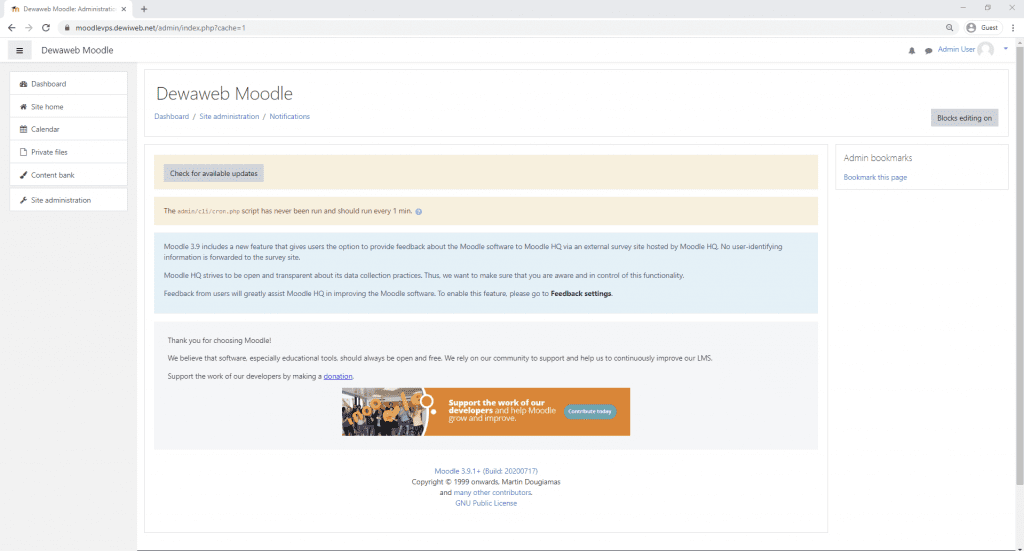 Cara Install Moodle di VPS CentOS 7
Cara Install Moodle di VPS CentOS 7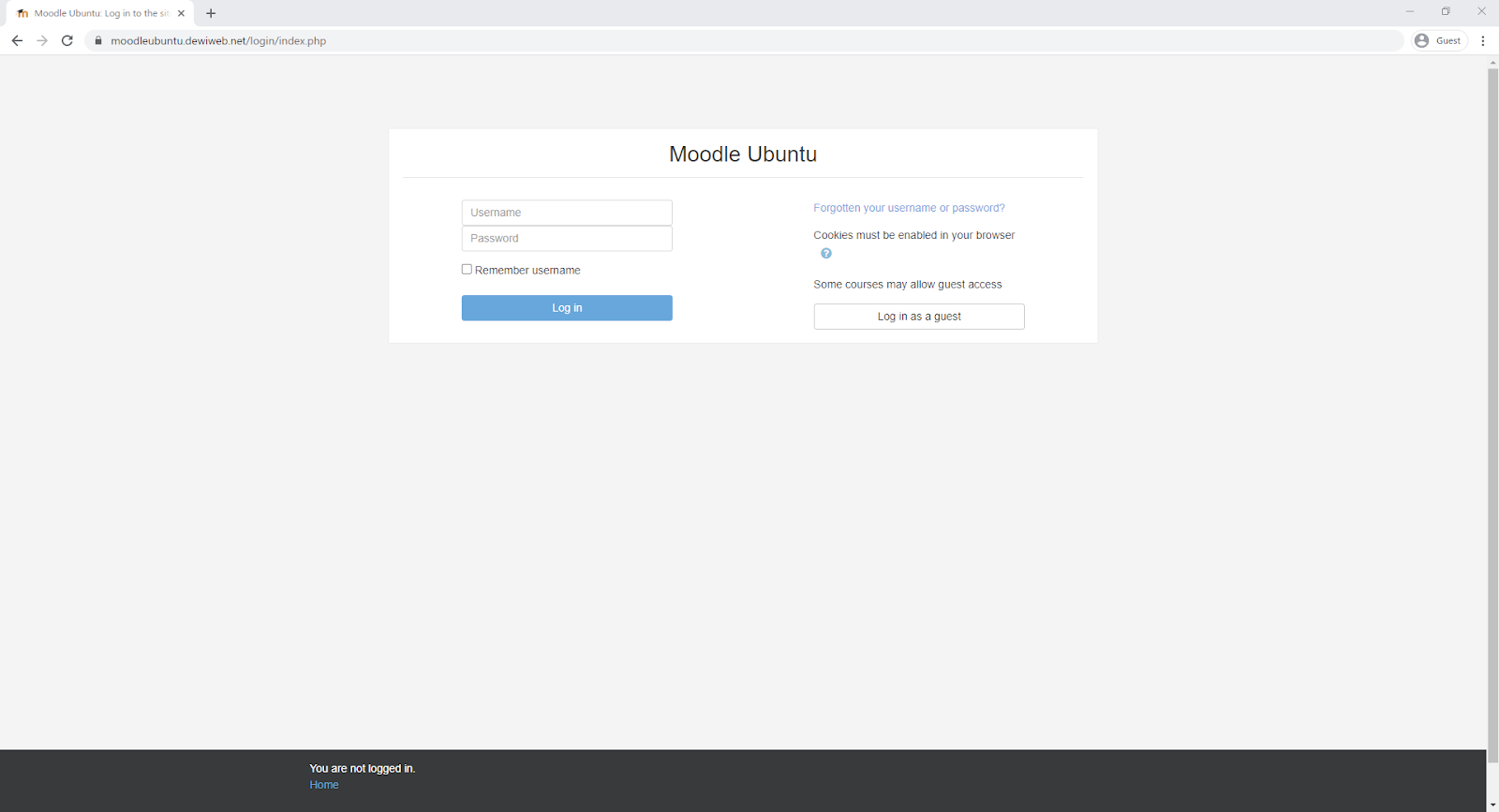 Cara Install Moodle di VPS Ubuntu 18.04 – Optima Creative
Cara Install Moodle di VPS Ubuntu 18.04 – Optima Creative